Comment enregistrer l'historique de messagerie dans Outlook.com
Perspective.com a apporté de nombreuses améliorations et permet aux utilisateurs de créer des comptes d'alias et d'ajouter des utilisateurs aux listes bloquées afin de lutter contre le spam dans votre boîte de réception. Une autre caractéristique intéressante est que vous pouvez afficher l'historique de messagerie instantanée dans l'interface Web. Il n’est pas activé par défaut, mais voici comment le configurer pour afficher l’historique de la messagerie instantanée.
Commencez par vous connecter à votre compte Outlook.com.

Cliquez sur l'icône d'engrenage et sélectionnez Plus de paramètres de messagerie.
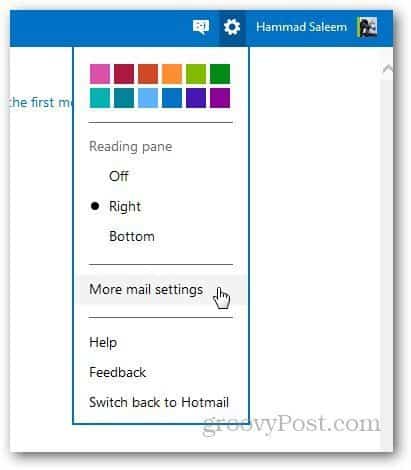
Sous Gestion de votre compte, sélectionnez Historique de la messagerie.
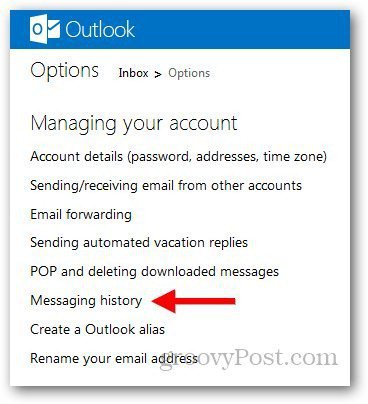
Cochez Enregistrer les messages instantanés et cliquez sur Enregistrer.
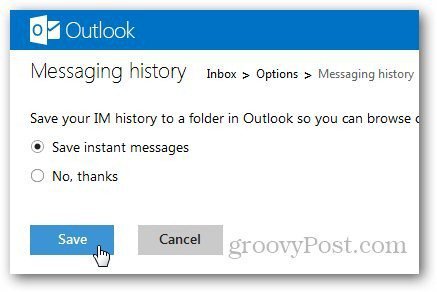
Cela ajoute un nouveau dossier sous Boîte de réception. Notez qu'après avoir activé l'historique de messagerie, l'affichage de votre boîte de réception après la fermeture d'une conversation prendra un certain temps. Donc, ne vous inquiétez pas si cela ne se présente pas tout de suite.
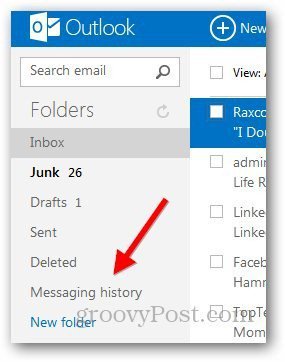


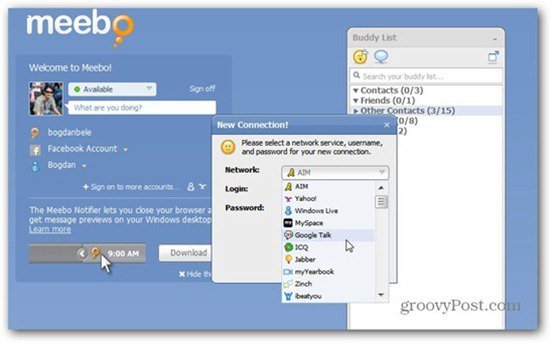







laissez un commentaire